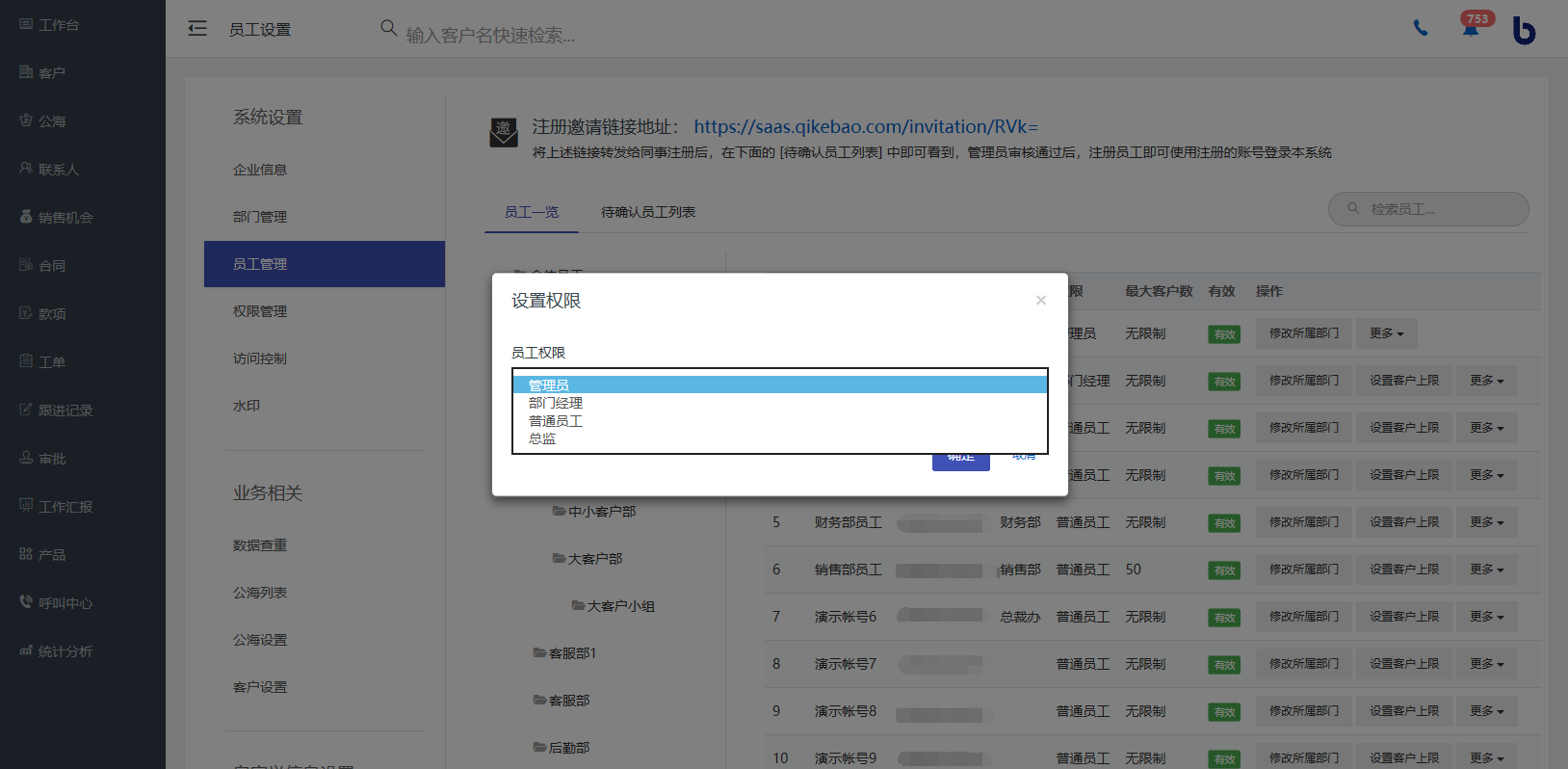员工管理页面
如果您的CRM登录账户具有【管理员权限】,您点击右上角的CRM系统LOGO,并在CRM系统菜单中点击【系统设置】,第三项就是【员工管理】页面。
通过【员工管理】,您可以获取系统专属邀请链接,发给员工注册子账户,也可以在此管理系统所有员工,设置CRM员工账户所属部门,设置CRM员工账户所属客户的上限数,修改员工账户权限,禁止员工账户登录,批量转移员工账户所属客户,删除员工账户等操作。
特别提示:
如果出现员工离职等账户变动情况,强烈建议对离职员工账户做禁止登录操作,不建议直接删除该员工账户。
如果禁止离职员工账户,该离职员工将无法通过该账户访问系统,该账户所占账户数额度也将释放(管理员可将该额度分配给新员工)。同时禁止登录操作,将保留该离职员工在系统内的所有操作历史,方便后期数据回溯审查。
如果直接删除员工账户,该员工名下所属客户将自动转移到直属部门主管名下,该账户在系统内的所有操作数据(比如跟进记录,操作日志),都将被彻底清除无法恢复,所以请谨慎操作!
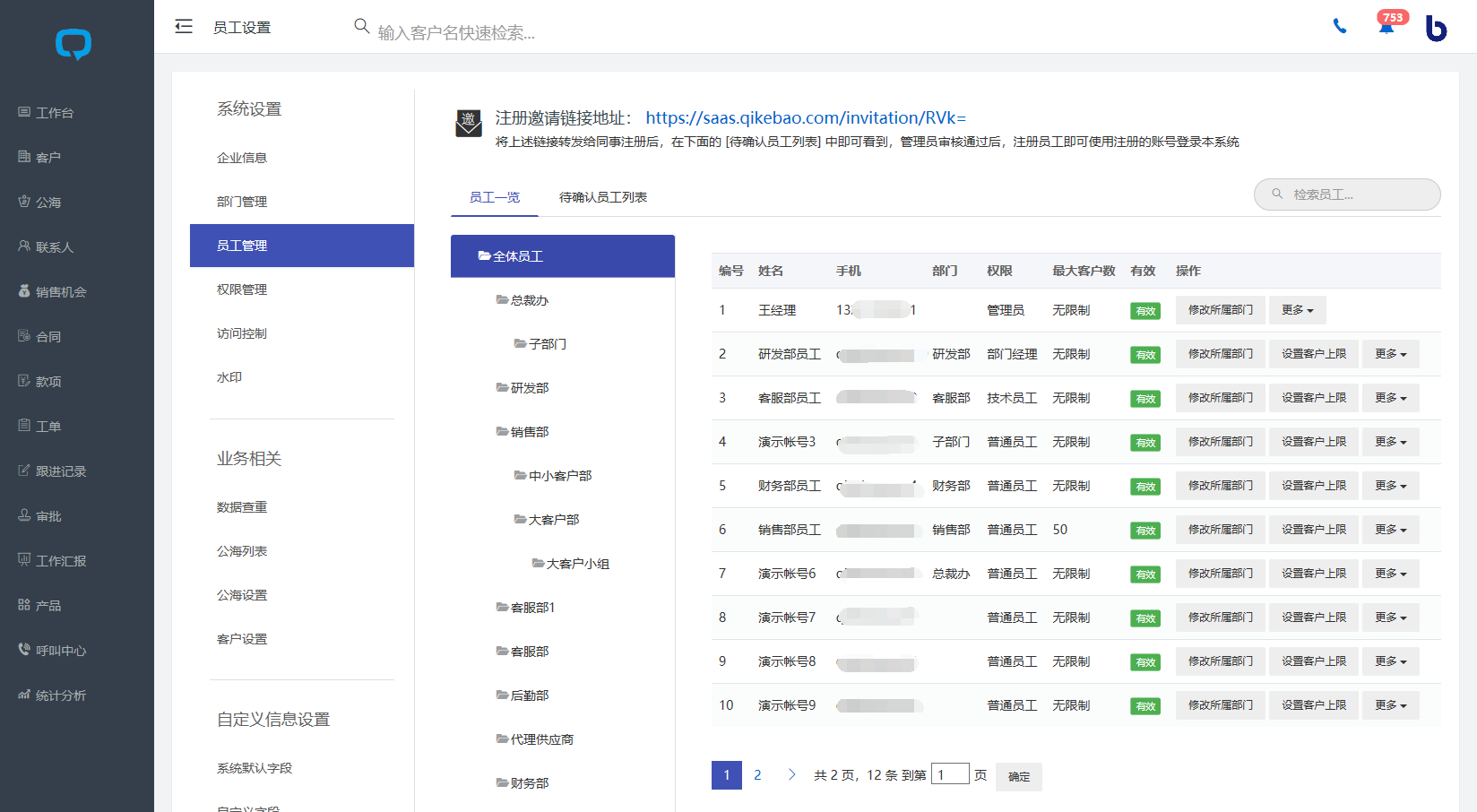
员工账户权限设置
在需要设置的员工账户,点击【更多】-【修改员工权限】,在弹出的权限设置窗口,选择对应的CRM权限角色,并点击【确定】。设置后,该账号就具备所设置CRM权限角色定义的【操作权限】和【数据权限】,例如普通员工的CRM账户,您可以选择【普通员工】权限角色。有关权限设置的相关说明,请参考【权限设置】介绍。